Tips penggunaan Google Meet adalah kiat agar pengguna dapat mengakses layanan rapat online dari Google dengan lebih baik sesuai kebutuhan. Layanan semacam ini memang sudah semakin lazim menjadi sarana produktifitas, meskipun masa pandemi telah berakhir. Nah, bagi Anda yang masih baru menggunakan platform ini dan ingin lebih nyaman menggunakannya, bisa menyimak penjelasannya di bawah ini.
Cara Pakai dan Tips Penggunaan Google Meet
Google Meet adalah layanan komunikasi video yang dikembangkan oleh Google. Google Meet memungkinkan pengguna untuk melakukan pertemuan online, webinar, kelas virtual, dan presentasi dengan mudah dan aman. Pengguna bisa mengakses layanan Google Meet secara gratis (dengan akun Google pribadi) atau berbayar (dengan akun Google Workspace) yang menawarkan fitur tambahan seperti jumlah peserta yang lebih banyak, penyimpanan rekaman, dan dukungan teknis.
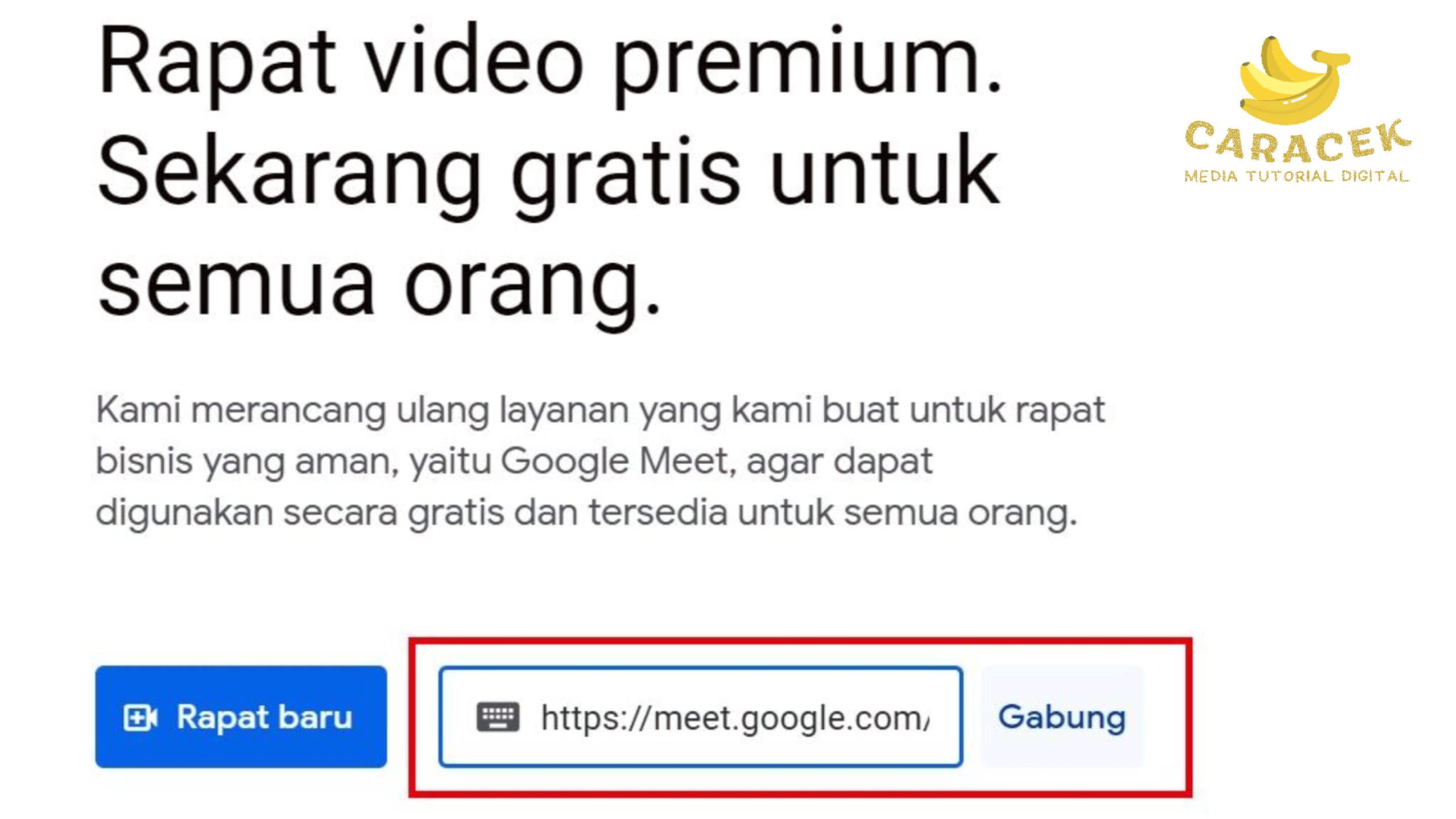
Google Meet menawarkan fitur-fitur seperti video HD, chat, papan tulis, caption otomatis, poling, breakout room, dan integrasi dengan aplikasi Google lainnya seperti Gmail, Calendar, Drive, dan Classroom. Google Meet juga mendukung berbagai perangkat seperti komputer, laptop, tablet, dan smartphone. Tentunya berbagai fitur ini dapat Anda manfaatkan untuk berbagai kebutuhan video konferensi Anda saat ini.
Cara Pakai Google Meet untuk Buat Rapat Baru dan Bergabung
Berikut adalah langkah-langkah untuk menggunakan Google Meet untuk membuat rapat baru atau bergabung ke rapat yang sudah ada:
- Buka browser Anda kemudian kunjungi website Google Meet atau dengan mengunduh aplikasi Google Meet di ponsel Anda
- Apabila Anda belum masuk ke akun Google di perangkat, silakan klik tombol Masuk (di kanan atas) lalu silakan masukkan email dan kata sandi Anda
- Untuk membuat rapat baru, silakan klik Mulai rapat atau Buat rapat pada halaman utama. Selanjutnya, Anda bisa memberi nama rapat Anda serta memilih apakah ingin menggunakan kamera dan mikrofon Anda
- Setelah berhasil membuat rapat, Anda bisa melihat tautan untuk bergabung dengan rapat atau mengundang orang lain. Silakan salin tautan tersebut kemudian kirimkan ke peserta rapat melalui email, pesan teks maupun media sosial. Selain itu, Anda juga bisa menekan tombol Tambahkan orang untuk mengirim undangan secara langsung dari layanan Google Meet
- Sementara untuk bergabung dengan rapat yang sudah ada, Anda bisa klik tombol Bergabung dengan rapat atau Masukkan kode rapat pada halaman utama. Silakan masukkan kode rapat yang Anda dapatkan dari pembuat rapat atau tempel (paste) tautan rapat yang Anda terima
- Setelah berhasil bergabung dengan rapat, maka Anda bisa melihat dan mendengar peserta lain, serta berbagi layar, chat, dan fitur lainnya. Anda bisa menerapkan pengaturan video dan audio Anda dengan klik ikon menu (di kanan bawah) lalu pilih opsi yang Anda inginkan
- Apabila Anda ingin meninggalkan rapat, silakan klik tombol Keluar atau Tutup (di kanan atas)
Tips Agar Penggunaan Google Meet Jadi Lebih Nyaman
Perlu Anda ketahui bahwa penggunaan layanan online semacam ini tetap saja tak luput dari kendala yang kemudian bisa membuat rapat Anda jadi terganggu. Beberapa misalnya koneksi yang kurang bagus hingga background yang kurang profesional. Nah, berikut ini adalah beberapa tips agar Google Meet jadi lebih nyaman dan lancar.
Pastikan koneksi internet Anda cepat dan stabil
Anda bisa menggunakan kabel LAN, Wi-Fi, atau hotspot ponsel, tergantung pada situasi dan ketersediaan. Jika koneksi Anda lemah, Anda bisa menurunkan resolusi video atau mematikan kamera Anda untuk menghemat bandwidth.
Gunakan perangkat yang sesuai dengan kebutuhan
Anda bisa menggunakan laptop, tablet, atau ponsel untuk mengikuti Google Meet, tetapi pastikan perangkat Anda memiliki spesifikasi yang memadai untuk menjalankan aplikasi tersebut. Meskipun Google Meet terbilang sebagai aplikasi web yang ringan, namun tentu Anda ingin mendapatkan pengalaman penggunaan yang lancar bukan? Jika perlu, Anda bisa menutup aplikasi lain yang tidak digunakan untuk mengurangi beban pada perangkat Anda.
Atur pencahayaan dan posisi kamera
Anda bisa menggunakan lampu alami atau buatan untuk menerangi wajah Anda agar terlihat jelas di layar. Hindari pencahayaan yang terlalu terang atau gelap, atau yang membuat bayangan di wajah Anda. Selain itu, posisikan kamera Anda sedemikian rupa sehingga mata Anda sejajar dengan lensa kamera. Jangan terlalu dekat atau jauh dari kamera, dan hindari gerakan yang berlebihan.
Gunakan mikrofon dan speaker berkualitas
Anda bisa menggunakan mikrofon dan speaker bawaan perangkat Anda, atau menggunakan perangkat eksternal seperti headset atau earphone. Pastikan suara Anda terdengar jelas dan tidak bercampur dengan suara latar belakang. Jika perlu, Anda bisa menggunakan fitur noise cancellation yang ada di Google Meet untuk menghilangkan suara bising di sekitar Anda.
Sesuaikan latar belakang Anda
Anda bisa menggunakan latar belakang asli atau virtual yang disediakan oleh Google Meet. Pastikan latar belakang Anda tidak mengandung unsur-unsur yang tidak pantas, seperti gambar vulgar, kata-kata kasar, atau simbol-simbol tertentu. Jika menggunakan latar belakang asli, rapikan barang-barang di sekitar Anda dan pastikan tidak ada orang atau hewan peliharaan yang mengganggu.
Akhir Kata
Itulah tadi penjelasan dan bagaimana tips penggunaan Google Meet untuk membuat rapat online baru, maupun untuk bergabung dengan rapat yang sudah ada. Beberapa tips di atas juga bisa menjadi tambahan referensi bagi Anda agar rapat menjadi lebih efektif untuk kebutuhan Anda. Dengan demikian Anda bisa memanfaatkan Google Meet secara optimal untuk berbagai keperluan, seperti rapat kerja, belajar online, hingga bersosialisasi dengan teman dan keluarga.

